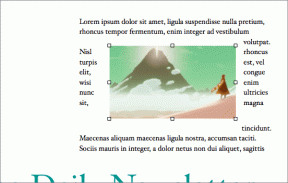Как да редактирате и отменяте изпращането на съобщения в iMessage на iPhone и Mac
Miscellanea / / April 04, 2023
iMessage най-накрая получава много търсени функции в актуализацията на iOS 16 и macOS Ventura. Вече можете да редактирате неудобни правописни грешки или да отмените изпращане на съобщения в грешни разговори. Вече не е необходимо да последвате обяснение. Ето всичко, което трябва да знаете за редактирането или отмяната на изпратени съобщения в iMessage на iPhone и Mac.

Съперниците на iMessage като WhatsApp и Telegram позволяват на потребителите да редактират и отменят изпратени съобщения. С iOS 16, Apple догонва конкурентите с новата функция за отмяна на изпращане. Нека проверим и двете функции в действие на iPhone и Mac.
Актуализирайте вашия iPhone и Mac до най-новата версия
Както споменахме в интрото, възможността за редактиране и отмяна на изпратени съобщения е налична в най-новите версии на iOS и macOS. Трябва да актуализирате своя iPhone и Mac до най-новата версия, за да използвате функцията. Следвайте стъпките по-долу, за да инсталирате iOS 16 и macOS Ventura съответно на iPhone и Mac.
Използвахме публична бета версия на iOS 16 и macOS Ventura за заснемане на екранни снимки.
Актуализирайте iOS на iPhone
Етап 1: Отворете приложението Настройки на iPhone.

Стъпка 2: Изберете менюто Общи.

Стъпка 3: Докоснете Актуализация на софтуера.

Стъпка 4: Изтеглете и инсталирайте компилацията на iOS 16 на iPhone.

Актуализирайте macOS на Mac
Етап 1: Изберете иконата на Apple в горния ляв ъгъл.
Стъпка 2: Отворете менюто Системни предпочитания.

Стъпка 3: Щракнете върху Актуализация на софтуера.

Стъпка 4: Изтеглете и инсталирайте актуализация на macOS Ventura (13.0) на Mac.

Редактиране и отмяна на изпращане на съобщения на iPhone
Първо ще ви покажем как да редактирате и отмените изпращане на съобщения на вашия iPhone, а след това ще преминем през някои ограничения.
Етап 1: Отворете приложението Messages на вашия iPhone.

Стъпка 2: Изпратете съобщение във всеки разговор.
Стъпка 3: Ако допуснете правописна грешка, натиснете продължително съобщение и изберете Редактиране.

Стъпка 4: Редактирайте съобщението си и натиснете отметката.
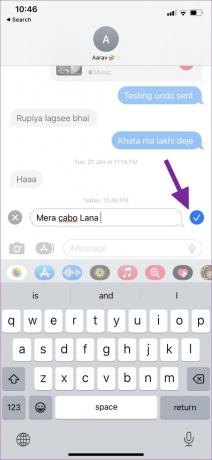

iMessage ще покаже индикация и история за редактирани съобщения. Можете да редактирате съобщение до пет пъти.
Ако случайно сте изпратили iMessage в грешна група или разговор, можете да отмените съобщението, за да го изтриете и от двете страни. Засега ограничението на тази функция е, че другият човек също трябва да има iOS 16 или по-нова версия, работеща на iPhone. Ако разписката използва по-ниска версия на iOS, съобщението може да е видимо за тях. За тези с iOS 16 или по-нова версия ще видите текст, който гласи „(потребителско име) неизпратено съобщение“.
Етап 1: Натиснете продължително върху съобщение, което искате да отмените.

Стъпка 2: Изберете „Отмяна на изпращане“ от контекстното меню.
Стъпка 3: Ще видите страхотна анимация, която изтрива съобщението от двете страни.
Стъпка 4: За разлика от Telegram, ще забележите „не сте изпратили съобщение“ в разговора.

Telegram изтрива съобщения без да остави следа. iMessage и WhatsApp оставят съобщение, когато отмените съобщение. Докато някои предпочитат внедряването на Telegram, iMessage и WhatsApp правят правилно, като оставят бележка за получателя.
Редактиране и отмяна на изпращане на съобщения на Mac
Когато Apple пусне нова функция за всяко вградено приложение, същата е лесно достъпна на други платформи. Това е най-добрата част от екосистемата на Apple за безпроблемно изживяване. Например, когато Apple обяви възможността за редактиране или отмяна на текст в iMessage на iPhone, същото е налично на iPad и Mac в актуализацията на iPadOS 16 и macOS Ventura. Нека проверим приложението Messages на Mac в действие.
Етап 1: Отворете приложението Messages на Mac.
Стъпка 2: Изберете разговор и изпратете съобщение.
Стъпка 3: Щракнете с два пръста върху съобщение (или щракнете с десния бутон на мишката) и изберете Редактиране.
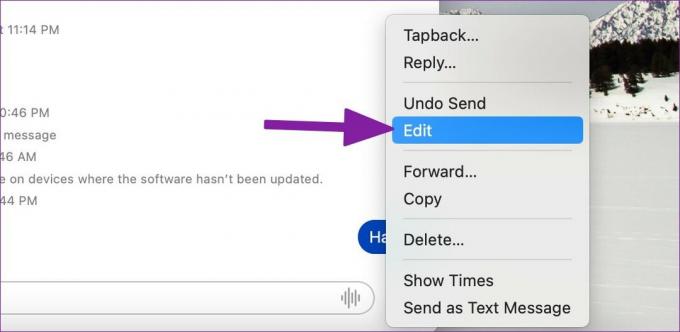
Стъпка 4: Въведете ново съобщение и натиснете отметката, за да изпратите редактирано съобщение.

Ще забележите редактиран статус, а не обикновено доставеното съобщение под текста.
Трикът за отмяна на изпращане на съобщение работи по същия начин като iPhone.
Етап 1: Щракнете с десния бутон върху съобщение с мишката или използвайте щракване с два пръста от тракпад и изберете „Отмени изпращането“.

Стъпка 2: Приложението Messages ще премахне съобщението от разговора.

Преди да актуализирате вашия iPhone или Mac до най-новия софтуер и да започнете да изтривате стари съобщения, прегледайте текущите ограничения.
Редактиране и отмяна на изпращане на съобщения в iMessage: Ограничения
- Можете да редактирате съобщение до 15 минути след изпращането му. Няма да видите бутона „Редактиране“ след 15 минути.
- Можете да отмените изпращането на всяко съобщение до 2 минути след изпращането му. Две минути трябва да са достатъчни, за да осъзнаете грешката си и да изтриете съобщението.
- Устройството на получателя трябва да работи с най-новата версия на iOS 16/iPadOS 16/macOS Ventura. В противен случай човекът все още вижда съобщението на устройства, работещи със стар софтуер.
Поправете печатните си грешки в iMessage
Изпълнението на Apple за редактиране или изтриване на съобщение оставя много за желание. Ограничението от 15 минути може да е малко за някои. Надяваме се да видим Apple да го удължи до минимум 1 час, за да позволи на потребителите да редактират или отменят изпратено съобщение.
Последна актуализация на 02 август 2022 г
Статията по-горе може да съдържа партньорски връзки, които подпомагат поддръжката на Guiding Tech. Това обаче не засяга нашата редакционна почтеност. Съдържанието остава безпристрастно и автентично.
Написано от
Парт Шах
Parth преди това е работил в EOTO.tech, отразявайки технически новини. В момента е на свободна практика в Guiding Tech, като пише за сравняване на приложения, уроци, софтуерни съвети и трикове и се гмурка дълбоко в платформите iOS, Android, macOS и Windows.